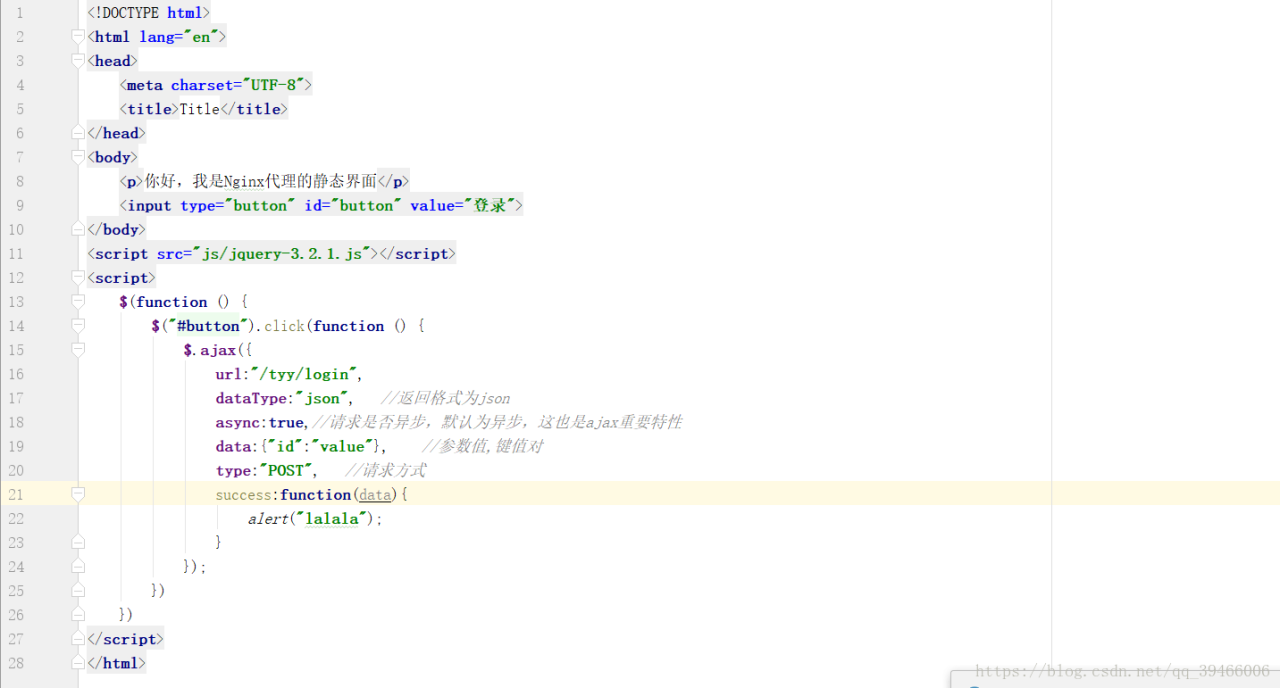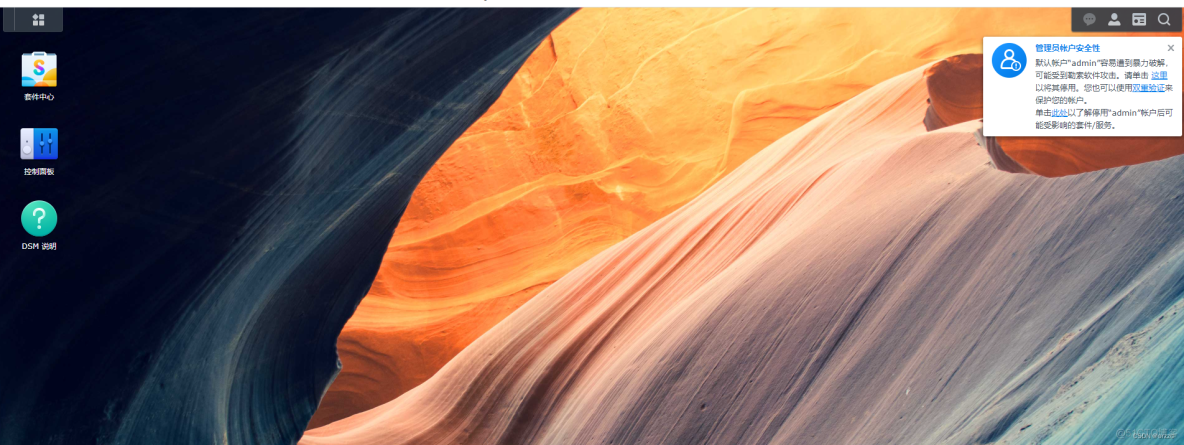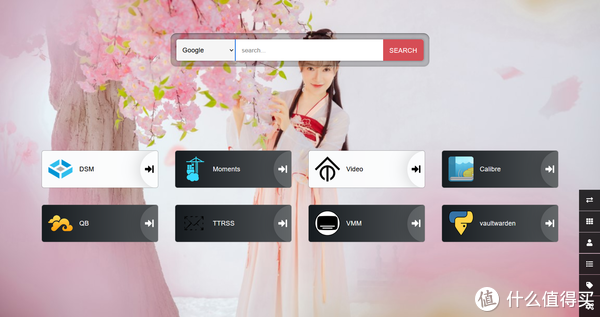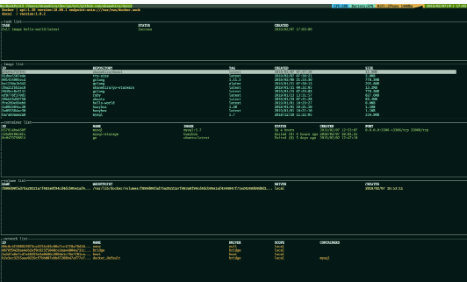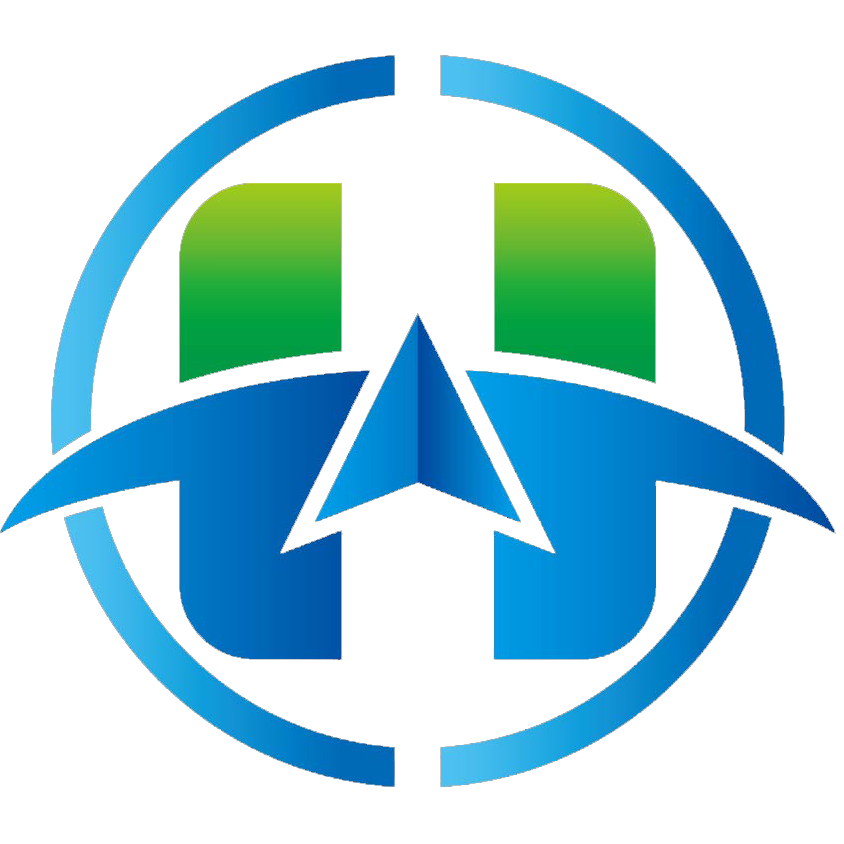Docker是一种虚拟化技术, 它本质其实是一个开源的应用容器引擎,让开发者可以打包他们的应用到一个可移植的镜像中,翻译成人话就是在你的电脑/服务器上临时划出专属的硬件资源空间,可以安装一些第三方的实用应用,并且可以随时收回这些应用资源的一种技术。

群晖支持Docker的机型
在进入教程之前,我们先来对号入座一下机型,如果你的机型不支持Docker,那就可以转发收藏本篇文章,等以后有需要再用,机型适配的,咱们可以跟着教程往下走。
FS 系列: FS6400, FS3600, FS3400, FS3017, FS2017, FS1018, FS3410, FS2500
HD 系列: HD6500
SA 系列: SA3600, SA3400, SA6400, SA3610, SA3410, SA3400D, SA3200D
23 系列: RS2423RP+, RS2423+, DS1823xs+, DS923+, DS723+, DS423+
22 系列: RS822RP+, RS822+, RS422+, DS3622xs+, DS2422+, DS1522+
21 系列: RS4021xs+, RS3621xs+, RS3621RPxs, RS2821RP+, RS2421RP+, RS2421+, RS1221RP+, RS1221+, DS1821+, DS1621xs+, DS1621+
20 系列: RS820RP+, RS820+, DS1520+, DS920+, DS720+, DS620slim, DS420+, DS220+
19 系列: RS1619xs+, RS1219+, DS2419+II, DS2419+, DS1819+, DS1019+, DVA3219
18 系列: RS3618xs, RS2818RP+, RS2418RP+, RS2418+, RS818RP+, RS818+, DS3018xs, DS1618+, DS918+, DS718+, DS218+
17 系列: RS18017xs+, RS4017xs+, RS3617xs+, RS3617RPxs, RS3617xs, DS3617xsII, DS3617xs, DS1817+, DS1517+
16 系列: RS18016xs+, RS2416RP+, RS2416+, DS916+, DS716+II, DS716+, DS216+II, DS216+
15 系列: RS815RP+, RS815+, RC18015xs+, DS3615xs, DS2415+, DS1815+, DS1515+, DS415+
14 系列: RS3614xs+, RS3614RPxs, RS3614xs, RS2414RP+, RS2414+, RS814RP+, RS814+
13 系列: RS10613xs+, RS3413xs+, DS2413+, DS1813+, DS1513+, DS713+
Docker安装容器的使用教程
1.登录群晖,打开套件中心 ,搜索 Docker(如果不支持 Docker的型号,将搜索不到),安装 Docker,安装完成后在系统菜单中可以看到Docker的应用图标。
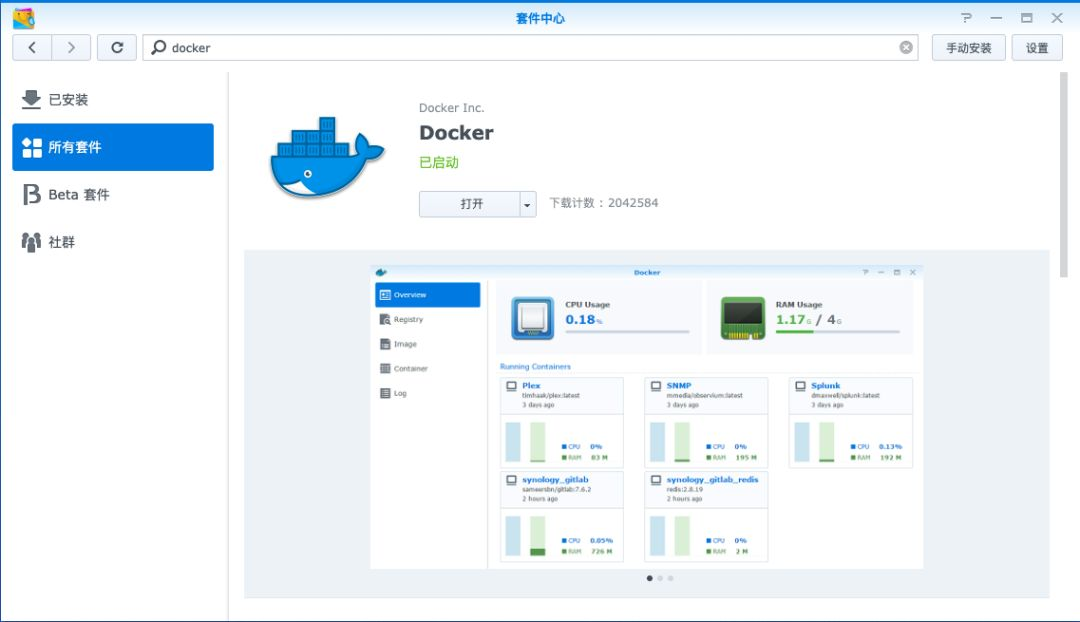
2.接下来我们打开Docker点击【注册表】>搜索就能寻找喜欢的应用,以【oldiy/rrshare64】为例,找到你需要的映像,右击【下载此映像(镜像)】
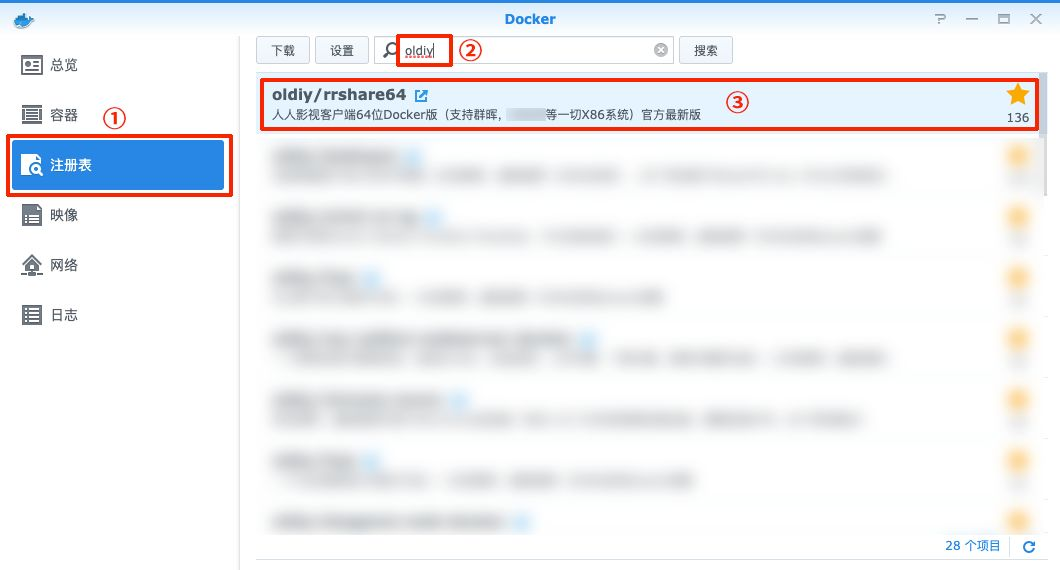
3.随后就需要耐心等待了,下载进度可在【映像】中进行查看,整个映像大小为230MB,如果下载出现问题,可以尝试使用网络加速器进行下载
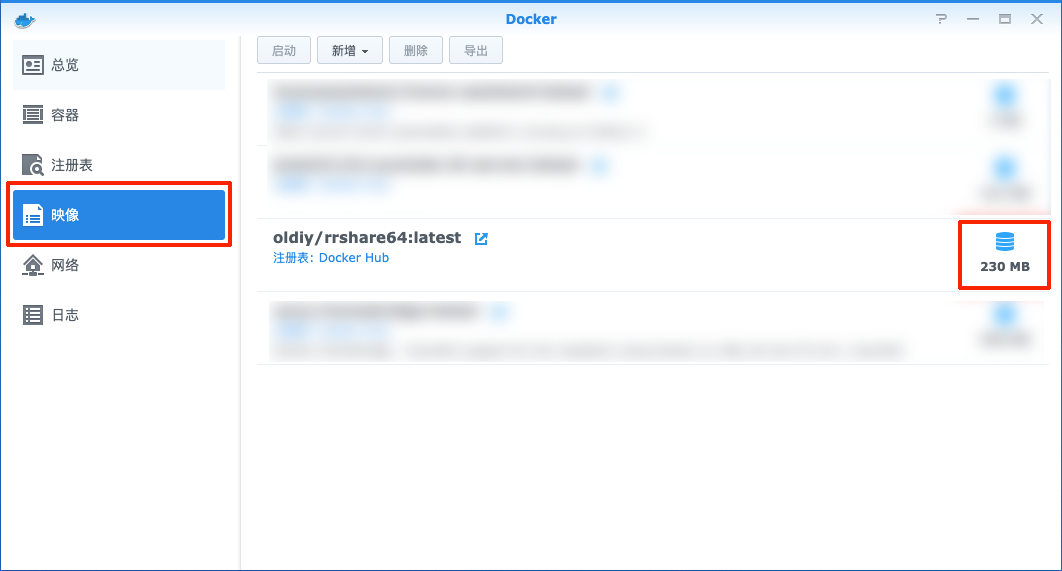
4.完成下载后点击【启动】,进入容器的设置页面,可以进行名称的修改(仅支持英文、数字),随后进入【高级设置】进行下一步操作

我们挨个选项卡进行设置
①【高级设置】>勾选【创建桌面快捷方式】>【网页】,输入栏中如图所示末尾加上:3001即可
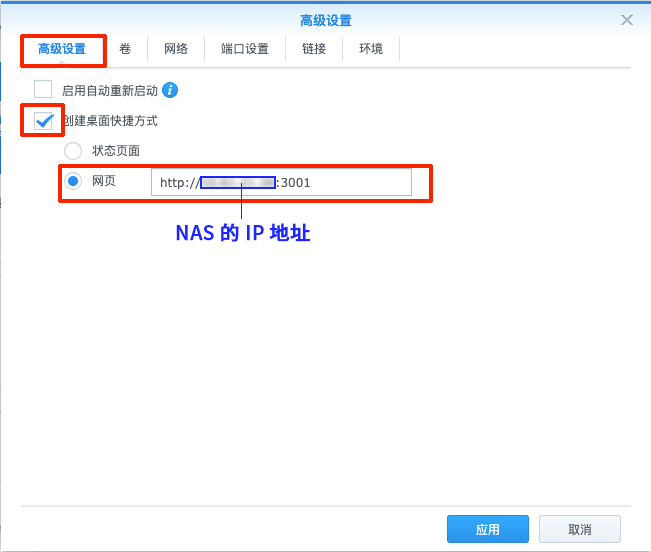
②【卷】>【添加文件夹】>选择目标位置>填写装载路径,请务必记住写得装载路径,之后还需要用到这个地址
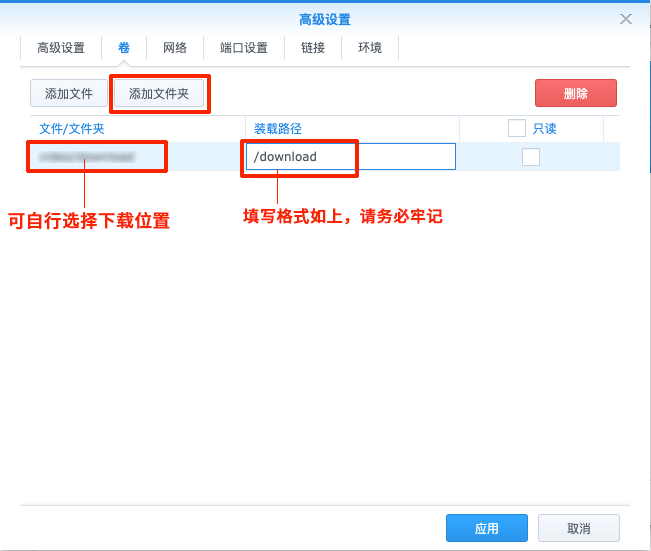
③【网络】>勾选【使用与Docker Host】,这样就不需要设置相应的端口,否则需要映射3001端口
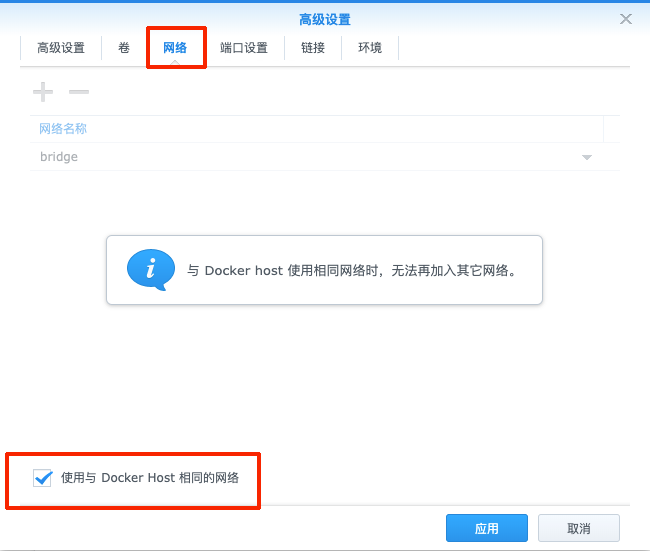
④【环境】>确认相关信息是否和下图所示的相同>【应用】
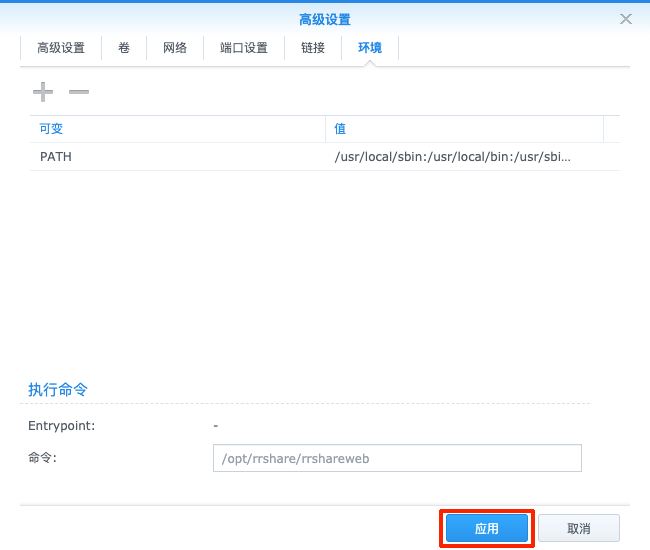
⑤完成所有选项卡设置后,在摘要中检查一下容器的各项参数是否准确,勾选【向导完成后运行此容器】>【应用】即可
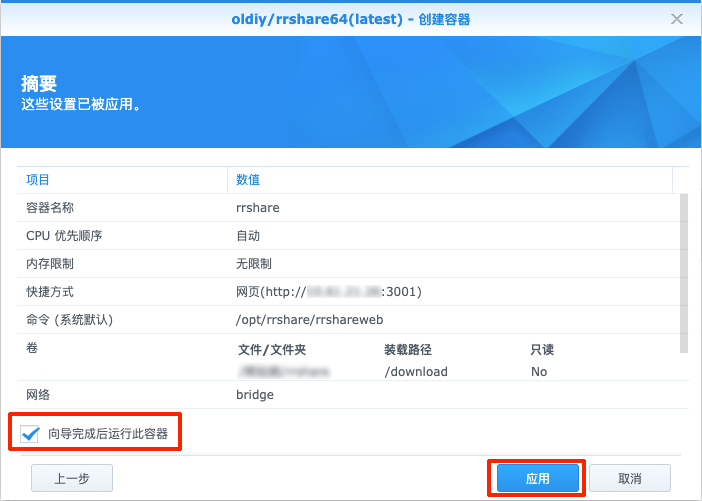
⑥此时在 Docker 的【容器】中,便能看到映像在运行了
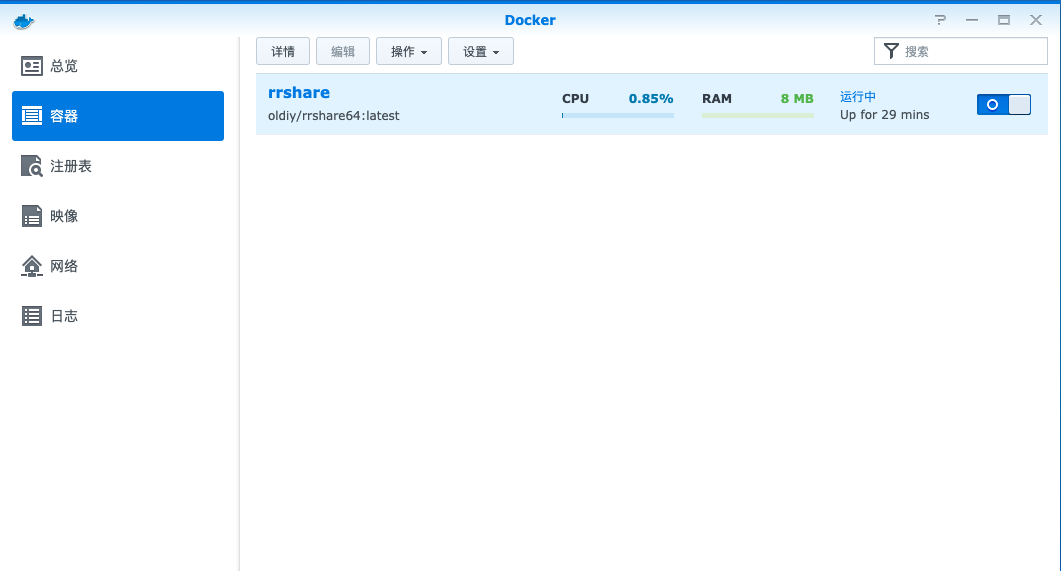
回到DSM桌面就会发现,多了一个快捷方式,这就是你安装的Docker应用了,打开之后进行一些应用内的设置,即可正常使用、愉快玩耍了。
原文链接:https://www.suncan.com.cn/archives/8506